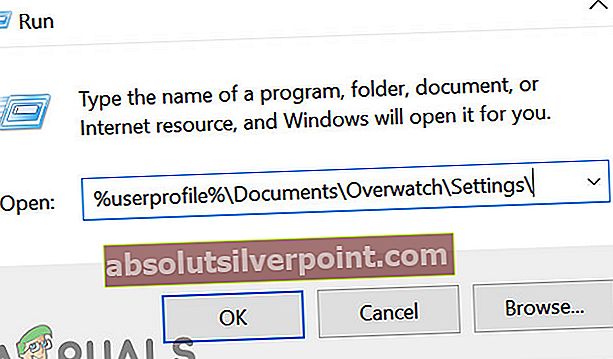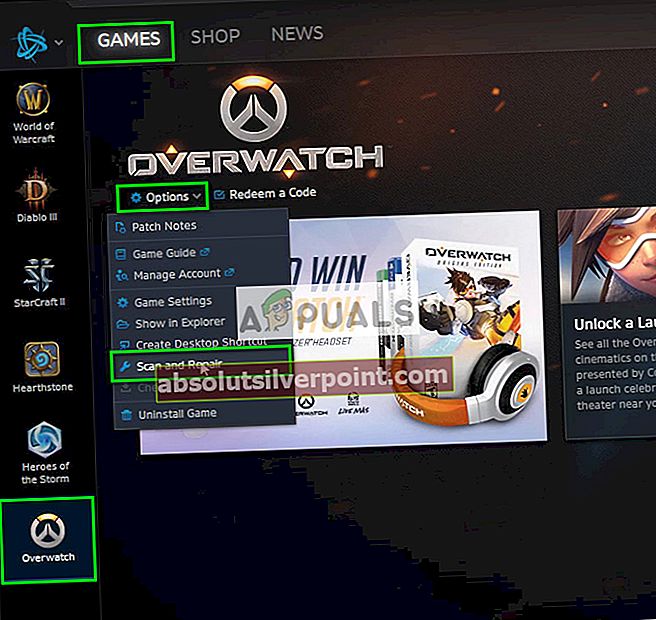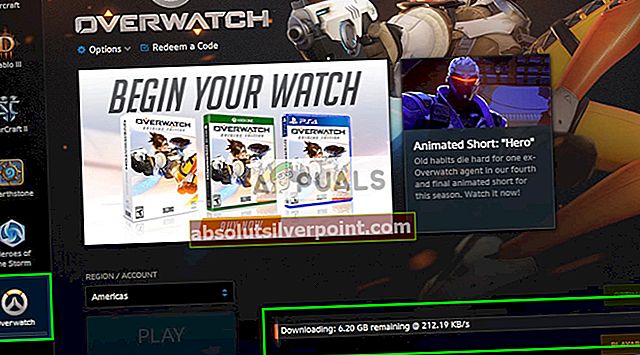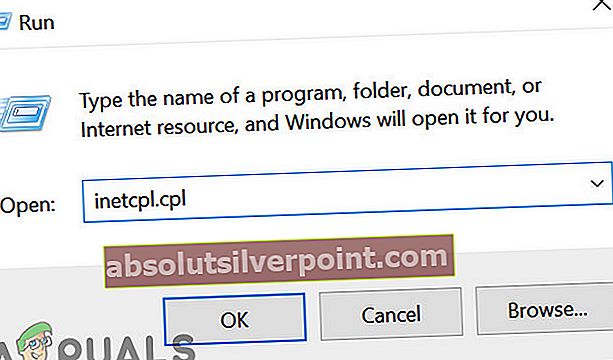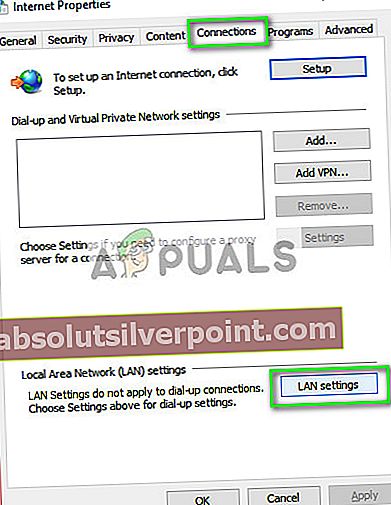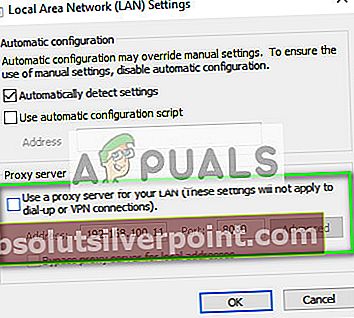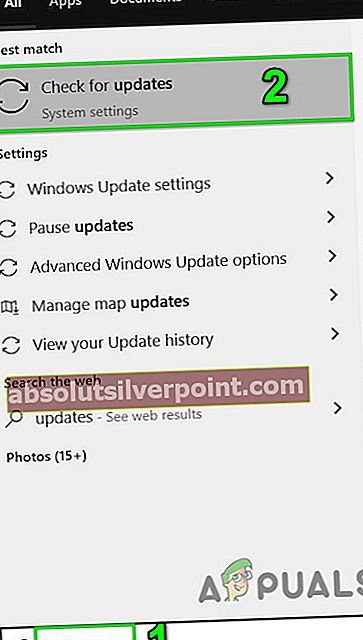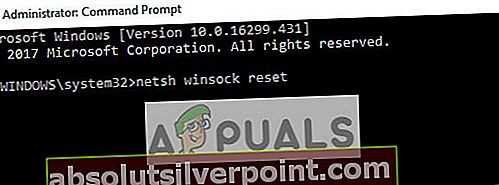Overwatch er et teambasert flerspiller-shooter-spill som er utgitt av Blizzard Entertainment. Det er et av de andre flaggskipspillene etter World of Warcraft. Som alle andre online flerspillerspill, støter Overwatch også på flere tilkoblingsfeil med "Overwatch klarte ikke å koble til server" på toppen av listen.

Sannheten blir fortalt, det er ingen endelig løsning på denne typen feil. Problemene kan potensielt være hvor som helst, inkludert serveren, Internett-leverandøren, den lokale videresendingsstasjonen, datamaskinen din, etc. Likevel har vi prøvd å skissere ting du skal sjekke, og flere løsninger. Begynn med den første og arbeid deg nedover.
Men før du går videre med løsningene, må du starte systemet på nytt og sjekke om problemet er løst.
Løsning 1: Se etter serverbrudd
Det første og fremst du bør sjekke er for serverutbrudd. Feilen "Outlook kunne ikke koble til serveren”Dukket mye opp det siste året og ble til og med anerkjent av Blizzard for å være et offisielt problem. Etter den løsningen som ble gitt av dem, klarte spillerne fremdeles ikke å koble til, eller ble koblet fra i rangerte kamper. Dette førte til at de mistet poeng som de ikke klarte å gjenopprette.
Du bør sjekke inn forskjellige fora og tråder fra Overwatch-fellesskapet og se om andre spillere også opplever lignende problemer som deg. Du kan også sjekke tredjeparts nettsteder for å se statusen.
Løsning 2: Endre tilkoblingsmodus
Kommunikasjonsmåten du bruker kan oppleve forsinkelser og tap av pakker. Det er kjent at det er dårligere Wi-Fi-tilkoblinger hvis datamaskinen din får et svakt signal. Noen ganger fungerer ikke datamaskinens Wi-Fi-mottaker feil og slipper pakker nå og da.

Det er flere rettsmidler for å motvirke dette problemet. Du kan koble til en Ethernet kabelen direkte til datamaskinen din i stedet for å stole på Wi-Fi-signaler. Hvis du ikke har et Ethernet-oppsett, kan du koble en Ethernet-ledning til baksiden av ruteren og koble den til datamaskinen. Videre kan du også bruke enkle enheter til å fungere som repeatere (Wi-Fi-utvidere) og se om dette løser problemet. Noen ganger, for mange mennesker som bruker internett kan forårsake dette problemet. Forsikre deg om at du får nok båndbredde og en stabil internettforbindelse.
Dette trinnet er veldig viktig, for på en måte bestemmer vi om problemet ligger på slutten i nettverket du bruker.
Løsning 3: Skann og reparer filer
I denne løsningen vil vi prøve å avgjøre om problemet ligger i spillfilene dine. Det kan være noen korrupte moduler eller feil oppdaterte filer som kan føre til at spillet er ustabilt, og dermed slipper forbindelsen hver gang.
- Lukk alle prosesser knyttet til Overwatch gjennom oppgavebehandling.
- Trykk på Windows + R for å åpne Kjør kommandoboks og kopier og lim inn følgende i den.
% brukerprofil% \ Documents \ Overwatch \ Settings \
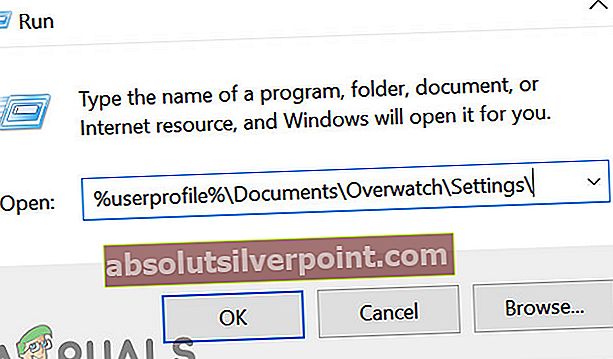
- Finn og slett Overwatch Setting-filen. Det vil være noe som Settings_v0.ini
- Åpne Blizzard-applikasjonen. Klikk nå på Spill kategorien og velg Overwatch fra venstre navigasjonsrute. Klikk nå Alternativer og velg Skann og reparer.
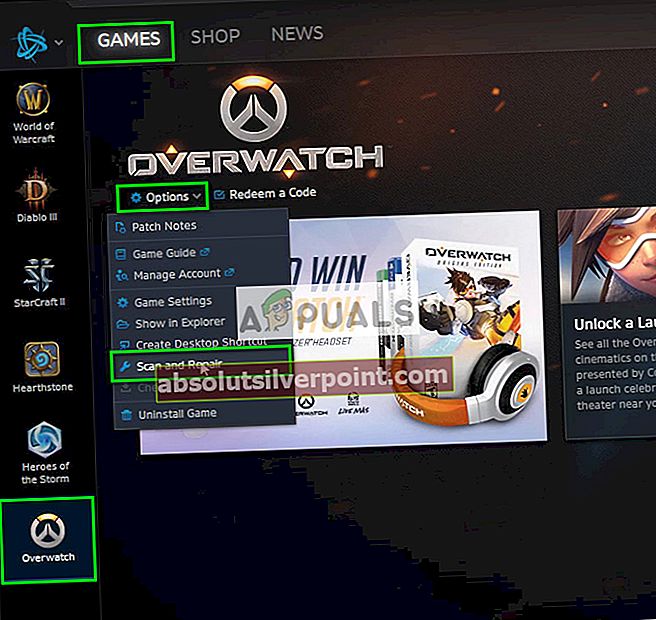
- Nå når skanningen starter, vil du se a fremdriftslinje nederst på siden. Denne prosessen kan ta litt tid, så lene deg tilbake og ikke avbryt noen etappe. Når skanningen er fullført, kan du prøve å spille spillet og se om problemet er løst. Vurder også å starte datamaskinen på nytt.

Løsning 4: Oppdater Overwatch til den nyeste versjonen
Blizzard har en tendens til å gi ut periodiske oppdateringer for å fikse feil og problemer. Dette så ut til å være tilfelle i fjor hvor et flertall av spillerne ikke klarte å koble seg til en stabil forbindelse til spillet. Som svar ga Blizzard ut en Overwatch-oppdatering for å løse dette problemet.
Forsikre deg om at du har en stabil internettforbindelse før du fortsetter med denne løsningen.
- Åpne Battle.net-applikasjonen og fra delen av Spill, å velge Overwatch.
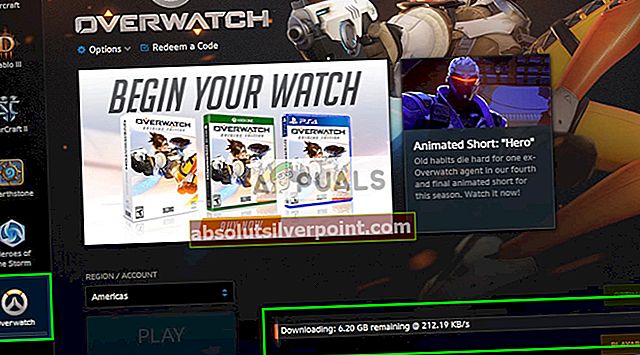
- Sjekk nå om det er tilgjengelige oppdateringer. Utfør siste oppdatering og se om dette løser problemet for deg.
En annen ting du bør prøve er motorsykling din datamaskin. Motorsykling er en handling for å slå av en enhet helt av og deretter på igjen. Årsaker til strømsykling inkluderer å ha en elektronisk enhet å initialisere settet med konfigurasjonsparametere på nytt eller gjenopprette fra en tilstand eller modul som ikke svarer. Den brukes også til å tilbakestille alle nettverkskonfigurasjonene, ettersom de alle går tapt når du slår enheten helt av. Etter å ha slått av datamaskin, ta ut hovedstrømkabelen og la dem være inaktive i en et par minutter (~ 5). Etter ønsket tid, koble til kablene og slå på datamaskinen. Gjør det samme med din ruteren. Når du har slått på alt og koblet deg til Internett, må du sjekke om problemet er løst.
Løsning 5: Deaktiver proxyserver
Hvis du bruker proxy-innstillinger for jobben eller universitetet, kan dette forårsake problemet. Proxy-innstillinger gir internett en annen bane. Denne implementeringen gjøres hovedsakelig i institusjoner eller arbeidsplasser som ikke tillater full internettilgang eller overvåker den.
- trykk Windows + R., skriv “inetcpl.cpl”I dialogboksen og trykk Enter.
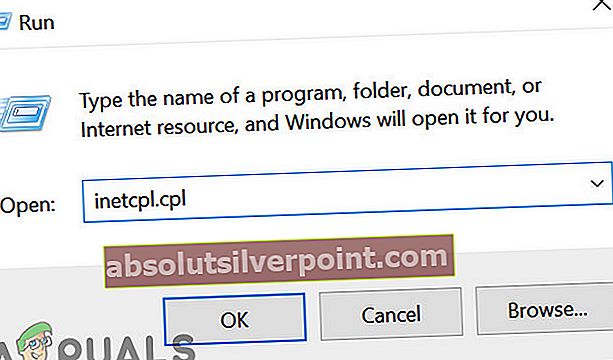
- Velg Koblinger-fanen og klikk på LAN-innstillinger knappen til stede i den nærmeste enden av vinduet.
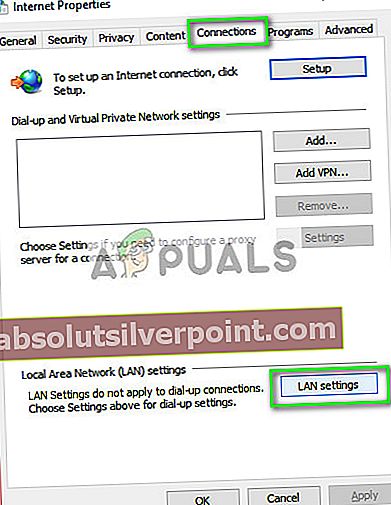
- Fjern avmerkingen i boksen som sier “Bruk en proxy-server for LAN”. Trykk Ok for å lagre endringene og avslutte.
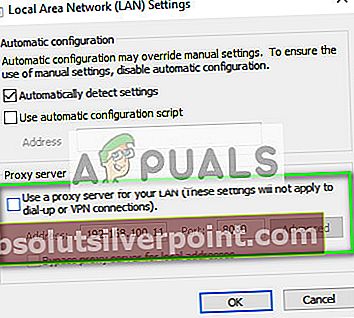
- Sjekk nå om problemet ble løst. Hvis du bruker internett i et institutt, er det mulig at de bare tillater tilkoblinger ved hjelp av en proxy-server. I så fall må du kanskje søke etter forskjellige nettverksalternativer der ute.
Løsning 6: Oppdater Windows til den siste versjonen
Utdaterte Windows kan forårsake mange problemer for en bruker. Videre, i en Windows-oppdatering, oppdateres mange problemer relatert til programvare / maskinvare, og problemet du står overfor kan allerede ha blitt oppdatert i den siste Windows-oppdateringen. I så fall kan det løse problemet å oppdatere Windows til den siste versjonen. Forsikre deg om at du er logget på som administrator. Det vil også kreves god internettilgang.
- trykk Windows nøkkel og type Oppdater. Klikk deretter på i søkeresultatene Se etter oppdateringer.
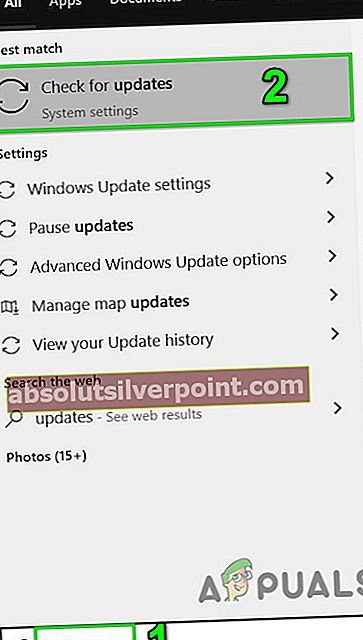
- Nå i Windows Update, klikk på Se etter oppdateringer. Og hvis det er oppdateringer tilgjengelig, installer dem og kontroller om problemet er løst.

Løsning 7: Tilbakestill nettverkskonfigurasjoner
Som en siste utvei, bør du prøve å tilbakestille alle nettverkskonfigurasjonene og se om dette løser noe. Det er en veldig liten sjanse for at dette løser problemet med "mislyktes i å koble til", men det er fortsatt en sjanse du bør ta. Hvis selv denne løsningen ikke fungerer, bør du gå over til Overwatch og lage en offisiell billett enten i spillet eller i forumet.
- Trykk Windows + S, skriv “ledeteksten”I dialogboksen, høyreklikker du på applikasjonen og velger“Kjør som administrator”.

- En gang i forhøyet ledetekst, utfør følgende kommando for å tilbakestille Winsock-dataene.
netsh winsock reset
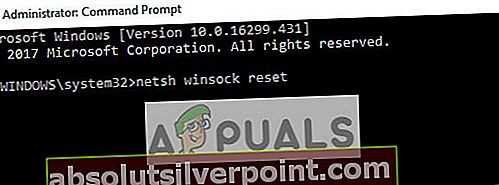
- Det kreves en omstart for å implementere alle endringene. Etter omstart, sjekk fremdriften til feilen.
Hvis tilbakestilling av Winsock ikke fungerer like bra, kan vi prøve å frigjøre og fornye IP-en, og også prøve å skylle DNS.
- Åpne et forhøyet ledetekstvindu og skriv inn følgende kommandoer:
ipconfig / release

ipconfig / fornye

ipconfig / flushdns

Etter å ha utført alle trinnene, sjekk om du kan koble til Overwatch-serverne.
Tips:
- Du kan endre innstillingene til "Hosts-filen" som vist i den offisielle dokumentasjonen angående feilsøking av tilkoblingen din på Overwatchs nettsted.
- Ikke glem å oppdatere driverne, spesielt grafikkdriveren, til den siste versjonen.
- Sørg for at alle bakgrunnsprosesser er lukket og ingen tredjepartsapplikasjoner er i konflikt med Overwatch, eller du kan prøve å enten starte Windows på nytt eller bruke Sikker modus med nettverk.
- Deaktiver antivirusprogrammet ditt og slå av brannmuren for å sjekke om de skaper problemet. Advarsel: Deaktiver Antivirus og slå av brannmuren på egen risiko, da dette trinnet vil gjøre systemet ditt sårbart for trusler som virus og malware etc.
- Prøv å starte Overwatch i en ny administratorkonto og se om dette gjør susen.
- Du kan kjøre enpathping ’ for å bestemme helsen til forbindelsen din. Denne praksisen blir vanligvis instruert av Overwatch-ansatte når du feilsøker tilkoblingen din.